- NetFlix DVD는 DVD를 대여 할 수있는 다른 버전의 Netflix입니다.
- Netflix DVD 웹 사이트에 연결하는 데 문제가있는 경우 아래 문서에서 지침을 확인하십시오.
- Netflix 관련 문제에 대해 자세히 알아 보려면 Netflix 오류 허브.
- Netflix 서비스 자체에 대해 자세히 알아 보려면 다음을 방문하십시오. Netflix 페이지.

이 소프트웨어는 일반적인 컴퓨터 오류를 복구하고 파일 손실, 맬웨어, 하드웨어 오류로부터 사용자를 보호하고 최대 성능을 위해 PC를 최적화합니다. 3 가지 간단한 단계로 PC 문제를 해결하고 바이러스를 제거하십시오.
- Restoro PC 수리 도구 다운로드 특허 기술 (특허 사용 가능 여기).
- 딸깍 하는 소리 스캔 시작 PC 문제를 일으킬 수있는 Windows 문제를 찾습니다.
- 딸깍 하는 소리 모두 고쳐주세요 컴퓨터의 보안 및 성능에 영향을 미치는 문제 해결
- Restoro는 0 이번 달 독자.
우리 모두 좋은 영화의 밤을 좋아하지 않습니까? 이것은 핵심 기능을 불러옵니다 넷플릭스, 즉 월간 요금제에서 DVD를 대여합니다. 그러나 Netflix DVD 웹 사이트를 일시적으로 사용할 수 없기 때문에 웹 사이트에 연결할 수없는 경우가보고되었습니다.
먼저 해당 국가에서 서비스를 사용할 수 있는지 확인하십시오. 웹 사이트를 계속 사용할 수없는 경우 계속 읽으십시오.
다음은 한 사용자가 문제를 설명하는 방법입니다. Netflix 전용 서브 레딧.
그래서 dvd.com 웹 사이트로 가려고했는데 "Netflix DVD 웹 사이트를 일시적으로 사용할 수 없습니다"라는 메시지가 표시되는 것을 보았습니다. 나에게만 그런가요? 감사
아래 지침에 따라 웹 사이트에 성공적으로 액세스하십시오.
DVD.com 웹 사이트가 다운 되었습니까?
1. 대체 브라우저로 전환
Netflix DVD와 같은 스트리밍 웹 사이트의 경우 Opera가 작업에 얼마나 최적화되었는지에 근접한 브라우저는 거의 없습니다.
인터넷에 접속하여 좋아하는 프로그램을 시청하기 만하면 완벽한 이미지 선명도와 흠 잡을 데없는 60FPS 움직임을 확인할 수 있습니다.
더욱이 지역 차단 콘텐츠에 액세스하려는 경우 Opera의 내장 VPN 서비스를 활용할 수도 있습니다.
모든 기능을 감안할 때 Netflix 웹 사이트가 다운되는 것처럼 보이는 간단한 문제는 과거의 일이 될 것입니다.

오페라
Netflix를 포함한 모든 종류의 웹 사이트에서 콘텐츠를 스트리밍하도록 최적화 된 특수 웹 브라우저입니다.
웹 사이트 방문
2. 브라우저 데이터 지우기
크롬
- 컴퓨터에서 Chrome을 엽니 다.
- 오른쪽 상단에서 더보기를 클릭합니다.
- 추가 도구를 클릭 한 다음 인터넷 사용 기록 삭제를 클릭합니다.
- 지난 1 시간 또는 전체 시간 범위를 선택합니다.

- 제거 할 정보 유형을 선택하십시오.
- 데이터 지우기를 클릭합니다.
- 설정이 완료되었습니다.
모질라 파이어 폭스
- 먼저 메뉴 버튼을 클릭하고 옵션을 선택합니다.
- 개인 정보 및 보안 패널을 선택하고 쿠키 및 사이트 데이터 섹션으로 이동하십시오.
- 데이터 관리… 버튼을 클릭하면 쿠키 및 사이트 데이터 관리 대화 상자가 나타납니다.
- 웹 사이트 검색 필드에 쿠키를 제거 할 사이트의 이름을 입력하십시오.
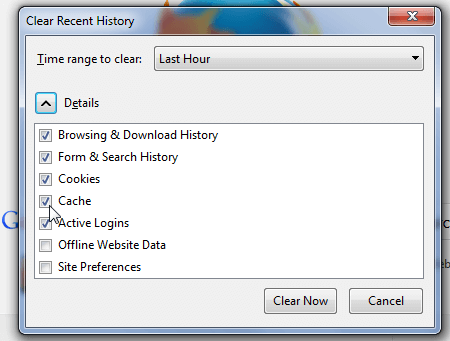
- 웹 사이트에 대한 모든 쿠키 및 저장 데이터를 제거하려면 표시된 모든 항목 제거를 클릭합니다.
- 선택한 항목을 제거하려면 항목을 선택하고 선택한 항목 제거를 클릭합니다.
- 변경 사항 저장을 클릭하십시오.
- 쿠키 및 사이트 데이터 제거 확인 버튼에서 확인을 클릭 한 다음 옵션 메뉴를 닫습니다.
- 이제 가셔도 좋습니다.
Microsoft Edge
- 검색 기록을 보려면 즐겨 찾기를 선택한 다음 기록을 선택하십시오.
- 기록 지우기를 선택합니다.
- 브라우저에서 제거 할 데이터 유형을 선택한 다음 지우기를 선택합니다.
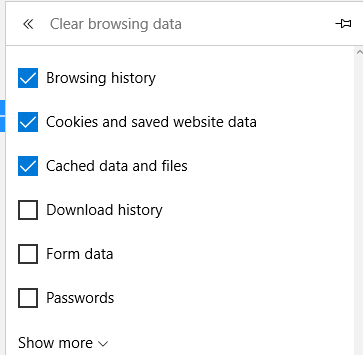
- Cortana를 사용 중이고 클라우드에 저장된 검색 기록을 지우려면 Microsoft Edge가 클라우드에서 나에 대해 알고있는 정보 변경을 선택한 다음 활동 지우기를 선택합니다.
Netflix DVD 연결을 방해 할 수있는 모든 파일과 데이터를 제거했는지 확인하려면 대신 전문 PC 클리너를 사용해야합니다.
예를 들면 CCleaner 브라우저의 캐시 데이터와 같은 거의 모든 잔여 물로부터 PC를 해제하고 그 과정에서 다른 PC 최적화도 수행합니다.

CCleaner
이 매우 효과적인 PC 클리너의 도움으로 소프트웨어의 캐시와 원치 않는 소프트웨어를 정리하십시오.
웹 사이트 방문
2. 시크릿 모드로 웹 사이트에 액세스
- 브라우저를 열고 오른쪽 상단에있는 메뉴를 클릭합니다.
- 새 창에서 시크릿 / 비공개 모드를 엽니 다.
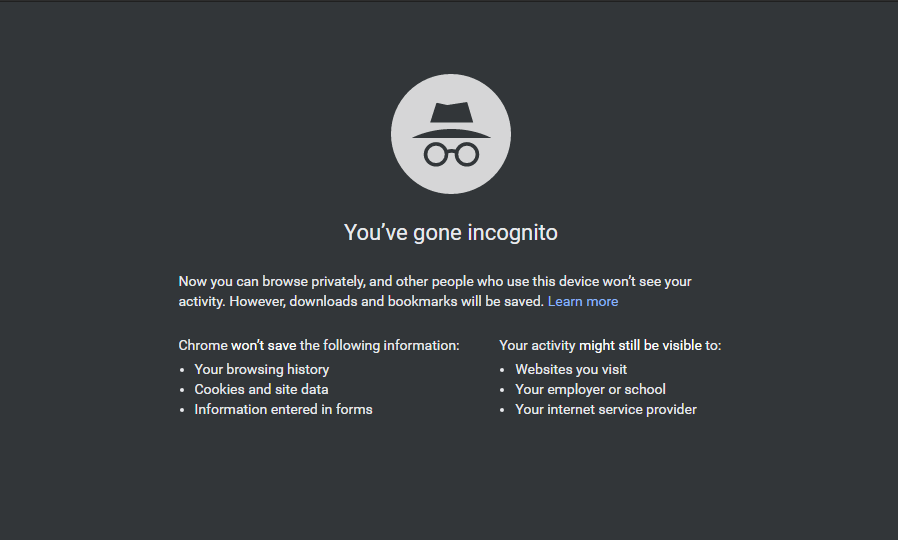
- dvd.com으로 이동하여 개선 사항을 찾으십시오.
다음 단계를 따르면 더 이상 문제없이 Netflix DVD에 연결할 수 있습니다.
아래 댓글 섹션에 의견을 남겨서 어떤 솔루션을 사용했는지 알려주십시오.
 여전히 문제가 있습니까?이 도구로 문제를 해결하세요.
여전히 문제가 있습니까?이 도구로 문제를 해결하세요.
- 이 PC 수리 도구 다운로드 TrustPilot.com에서 우수 등급 (이 페이지에서 다운로드가 시작됩니다).
- 딸깍 하는 소리 스캔 시작 PC 문제를 일으킬 수있는 Windows 문제를 찾습니다.
- 딸깍 하는 소리 모두 고쳐주세요 특허 기술 문제를 해결하는 방법 (독자 전용 할인).
Restoro는 0 이번 달 독자.
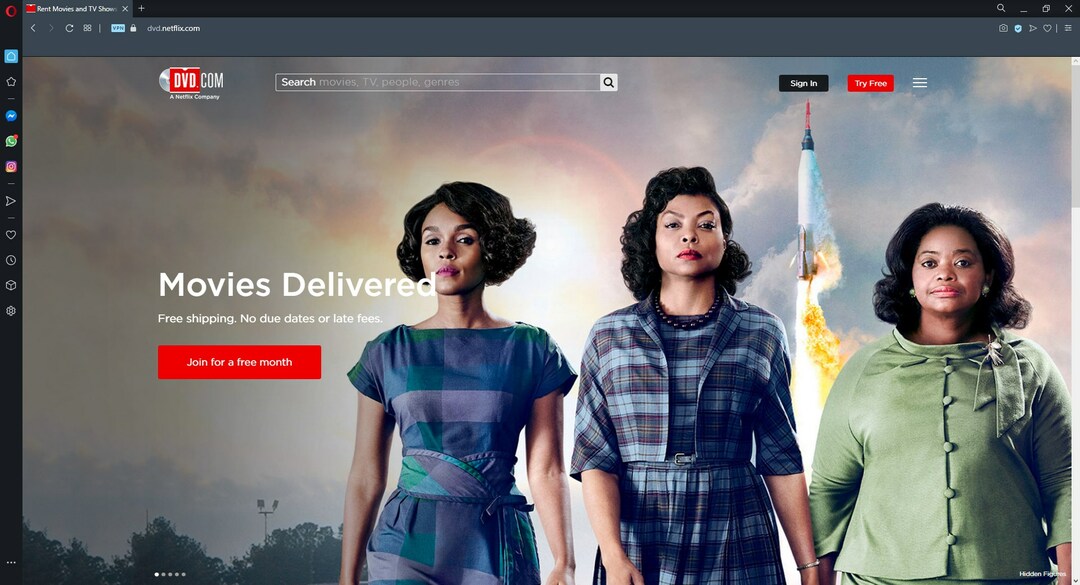

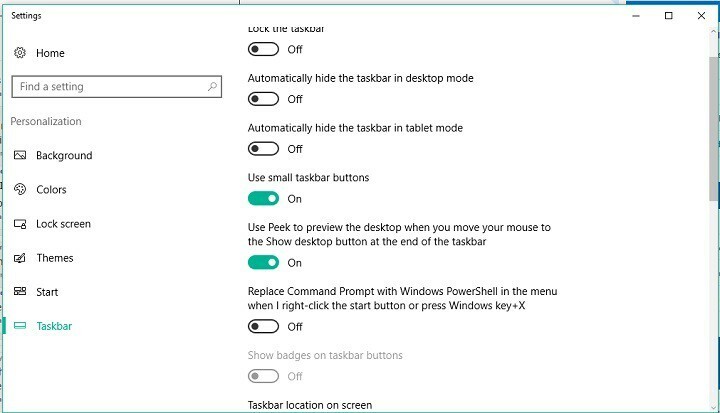
![AOL이이 메시지의 전달을 수락하지 않음 Office 365 오류 [수정]](/f/2ba04c87fad0090cb7aab6a1fc5b48ad.jpg?width=300&height=460)